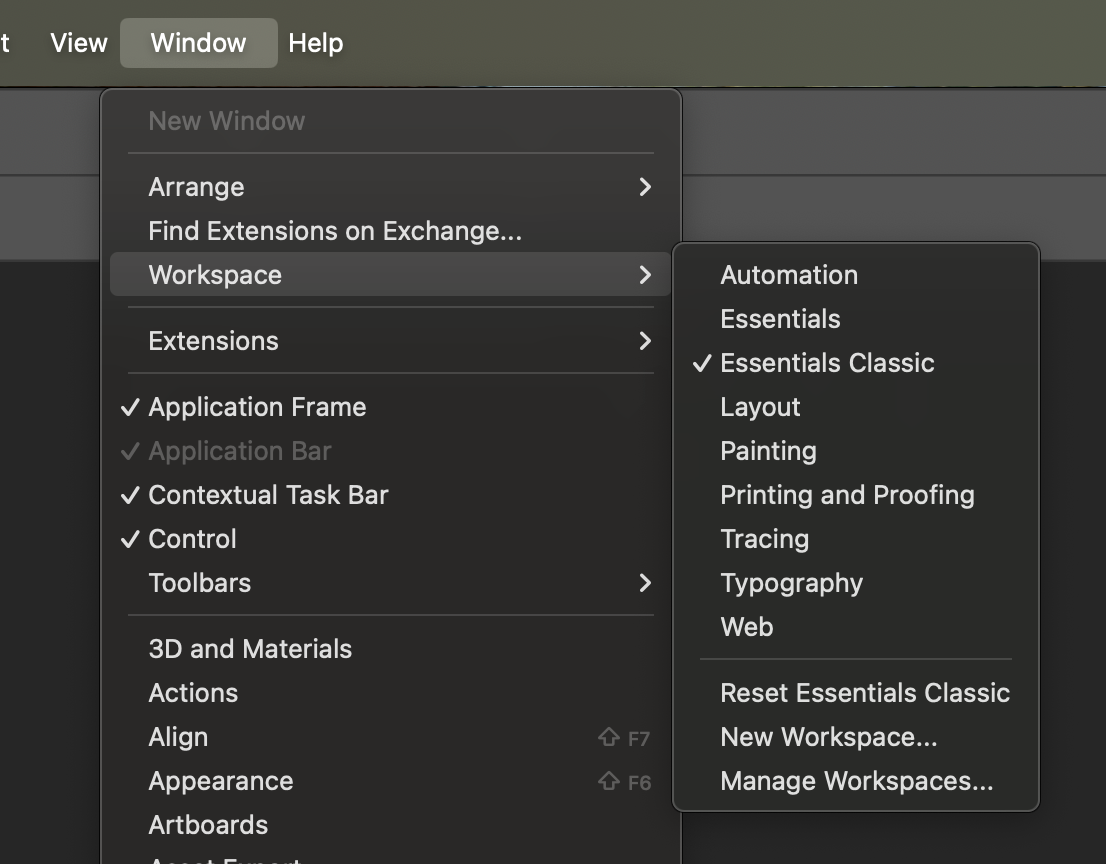
Illustrator를 처음 사용하는 분들이라면, 벡터 그래픽이 무엇인지조차 생소할 수 있습니다. 이번 시간에는 이 두 가지 주제를 동시에 익히는 간단한 실습을 해보겠습니다.
우선 Illustrator를 실행하고 시작 화면이 보인다면, 파란색 [새 파일] 버튼을 클릭하세요. 만약 시작 화면이 보이지 않는다면, [파일] > [새로 만들기] 메뉴를 통해 동일한 위치로 들어갈 수 있습니다.
Illustrator에는 다양한 프리셋이 존재하는데, 우리는 단위를 픽셀(px) 로 설정하기 위해 **[웹]**을 선택합니다. 어떤 템플릿을 선택해도 괜찮지만 여기서는 첫 번째 옵션인 1366x768을 더블클릭해 새 문서를 만듭니다.
모두 같은 화면을 보도록 [윈도우] > [작업 공간] > [Essentials Classic] 을 선택해 설정을 통일합니다. 이미 해당 작업 공간이 선택되어 있다면 [Essentials Classic 재설정] 을 클릭하면 됩니다.

이제 L 키를 눌러 타원 도구(Ellipse Tool) 를 선택합니다. 그리고 아트보드를 클릭하면 입력 창이 뜨는데, 가로와 세로에 100을 입력하고 확인합니다. 단위는 자동으로 픽셀(px)로 설정됩니다.
이제 객체가 선택된 상태에서, Command(Ctrl) + + 키를 2~3번 눌러 확대합니다. 중심으로 이동한 뒤, Alt(Option) 키를 누르고 아래로 드래그하여 복사합니다. Alt 키는 아직 놓지 말고, 마우스 버튼을 먼저 놓은 뒤 Alt 키를 떼세요.
두 개의 타원을 모두 선택합니다. Command(Ctrl) + A를 누르거나 메뉴에서 **[선택] > [모두]**를 클릭하면 됩니다.
오른쪽 패널의 Pathfinder에서 세 번째 아이콘 (교차 영역만 남기기)을 클릭합니다. 두 타원의 겹치는 부분만 남는 새로운 그래픽이 생성됩니다.
다시 L 키로 타원 도구를 선택한 뒤, 방금 만든 도형의 중앙에 마우스를 위치시킵니다. Illustrator가 중심점을 보여주지 않으면, Command(Ctrl) + U로 **스마트 가이드(Smart Guides)**를 활성화하면 됩니다.
이번엔 Alt(Option) 키와 Shift 키를 동시에 누르고 바깥쪽으로 드래그하여 또 다른 타원을 만듭니다.

이제 채우기(Fill) 와 선(Stroke) 을 바꿔보겠습니다. Shift + X를 눌러 채우기와 선을 바꿉니다. 이 상태에서 두 객체를 드래그하여 모두 선택하고, Command(Ctrl) + G를 눌러 그룹화(Group) 합니다. 메뉴에서는 **[오브젝트] > [그룹]**을 선택해도 됩니다.
다시 Alt(Option) 키를 누르고 드래그하여 이 그룹 전체를 복사합니다.


복사한 그룹이 선택된 상태에서 [오브젝트] > [래스터화(Rasterize)] 를 선택합니다. 해상도는 72ppi (낮은 해상도)로 설정하고, 배경은 투명(Transparent) 으로 설정한 뒤 확인을 누릅니다.
이제 이것은 이미지로 바뀌었기 때문에 픽셀로 이루어진 상태입니다. Command(Ctrl) + 0을 눌러 전체 보기를 하고, 원본 벡터 그래픽과 방금 만든 이미지 그래픽을 모두 선택합니다.
Shift 키를 누르며 크기를 키워 봅니다. 이렇게 할 때는 항상 마우스 조작이 끝난 뒤 키를 놓는 것이 좋습니다. 그러면 두 그래픽의 차이를 확인할 수 있습니다.
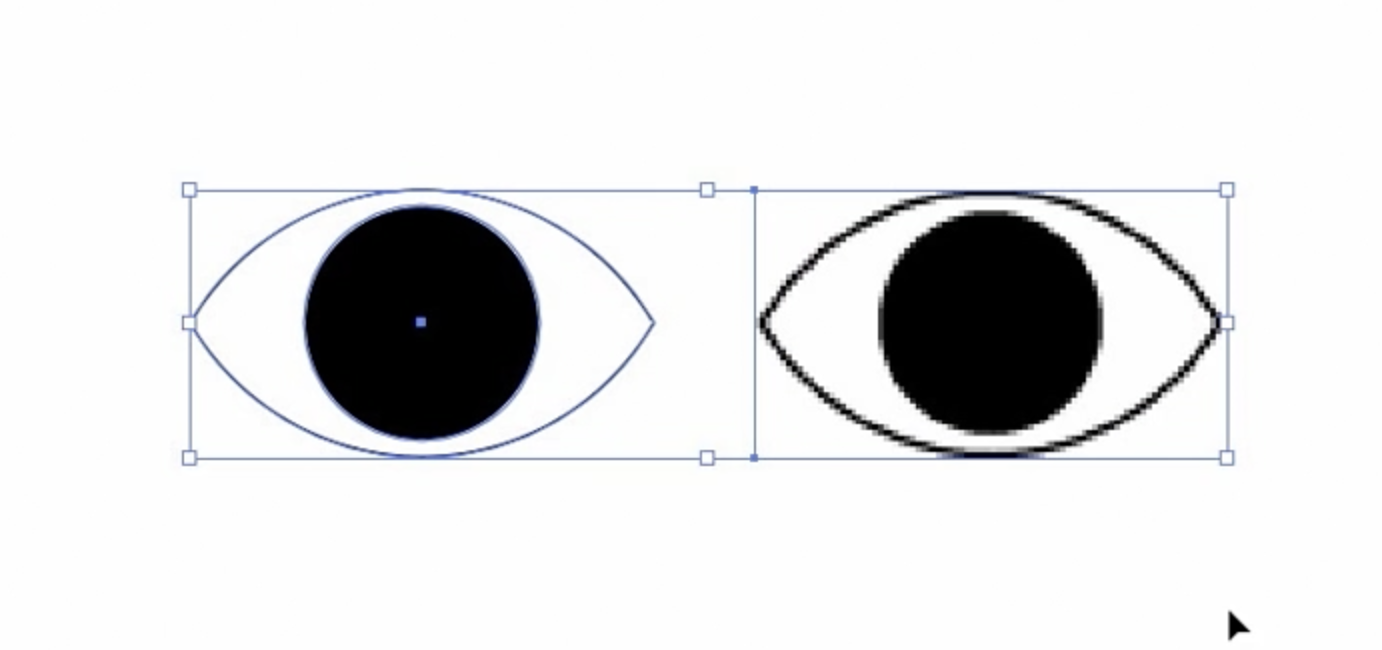
오른쪽 벡터는 아무리 확대해도 선명하게 유지되지만, 왼쪽 래스터 이미지는 확대할수록 흐릿하고 깨짐 현상이 생깁니다. 해상도가 낮기 때문에 그렇고, 해상도를 높여도 원래 만든 크기보다 더 좋아지지는 않습니다.

마지막으로, Command(Ctrl) + Y를 누르면 벡터 모드로 전환되어 실제 경로를 확인할 수 있습니다. Illustrator가 화면에 보여주는 것은 실제 벡터의 속성을 기반으로 시각적으로 렌더링한 것이죠.
이처럼 Illustrator에서는 도형을 조합하여 새로운 그래픽을 만드는 구성 방식(construction) 으로 작업할 수 있습니다. 이 주제는 나중에 더 자세히 다룰 것입니다.
이제 여러분은 Illustrator의 기본 개념과 벡터와 래스터 그래픽의 차이점을 이해하게 되었습니다.
'Illustrator' 카테고리의 다른 글
| Illustrator 선택 저장하기 (0) | 2025.06.20 |
|---|---|
| Illustrator 다양한 속성을 기준으로 선택(Selection)하기 (0) | 2025.06.20 |
| Illustrator 선택 도구 (0) | 2025.06.19 |
| Illustrator 내비게이션 스킬 (0) | 2025.06.19 |
| Illustrator 패스의 앵커 포인트와 선분 그리고 인터페이스 (0) | 2025.06.19 |



